随着科技的不断发展,笔记本电脑已经成为现代人生活中不可或缺的一部分。而对于一些电脑爱好者来说,他们希望能够根据个人需求进行个性化定制。本文将以笔记本光盘装机为主题,为大家提供一份详细的装机教程,帮助大家轻松玩转DIY装机。

准备工作
在开始装机之前,首先需要准备好一些必要的工具和材料。例如,一台待安装操作系统的笔记本电脑、安装光盘或USB启动盘、一个螺丝刀、一个放置螺丝的小盒子以及一块软布。
备份重要数据
在进行装机之前,一定要备份好所有重要的数据。装机过程中可能会涉及到格式化硬盘等操作,因此提前备份可以避免数据丢失的风险。
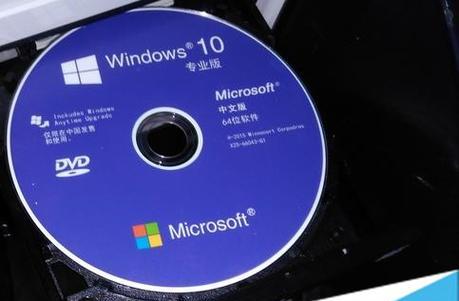
解锁笔记本光盘
有些笔记本电脑的光盘是被锁定的,需要先进行解锁才能正常使用。根据不同的笔记本品牌和型号,解锁的方法可能会有所不同,可以在相关官方网站或论坛上查找对应的方法并进行操作。
插入安装光盘
将安装光盘插入笔记本电脑的光驱中,并确保光驱能够正确识别光盘。如果使用的是USB启动盘,则需要将它插入笔记本电脑的USB接口。
重启电脑并进入BIOS设置
重启笔记本电脑,在开机启动画面出现时按下相应的按键进入BIOS设置界面。不同品牌的笔记本电脑可能使用不同的按键,常见的有F2、F10、Delete键等。在BIOS设置界面中,将启动顺序调整为首先从光驱或USB启动盘启动。
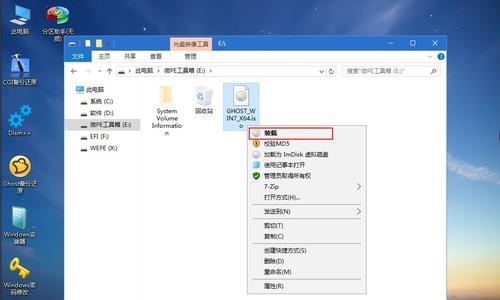
进入安装界面
保存BIOS设置后,退出并重新启动电脑。笔记本将会自动从光驱或USB启动盘启动,进入安装界面。按照屏幕上的提示,选择相应的语言和安装选项。
格式化硬盘
在安装界面中,需要选择硬盘分区和格式化方式。如果笔记本电脑之前已经安装过其他操作系统,需要将其分区和格式化,以便进行新系统的安装。请注意,在这一步操作中,将会清空硬盘上的所有数据,请务必确保已经备份好重要数据。
安装操作系统
选择好硬盘格式化方式后,开始安装操作系统。根据具体情况选择相应的操作系统版本,并按照屏幕上的指引进行安装。在安装过程中,可能会涉及到选择时间、用户名、密码等个性化设置。
安装驱动程序
在完成操作系统安装后,还需要安装相应的驱动程序。这些驱动程序可以从笔记本电脑厂商的官方网站上下载,并按照说明进行安装。
更新系统和软件
完成驱动程序的安装后,可以通过联网更新系统和软件,以获取最新的功能和修复漏洞。同时,可以根据个人需求安装一些常用的软件或游戏。
配置个性化设置
根据个人喜好,可以对系统进行一些个性化设置。例如,更改桌面壁纸、调整字体大小、设置系统语言等。
安装常用软件
根据个人需求,可以安装一些常用的软件,如办公软件、媒体播放器、浏览器等。这些软件可以提高工作和娱乐的效率。
安装杀毒软件
为了保护笔记本电脑的安全,安装一个可靠的杀毒软件是必不可少的。杀毒软件可以帮助检测和清除潜在的恶意程序。
进行系统优化
通过对系统进行优化,可以提升笔记本电脑的性能和稳定性。例如,清理垃圾文件、优化启动项、定期进行磁盘碎片整理等操作。
通过本文的笔记本光盘装机教程,相信大家已经掌握了一些基本的装机技巧和操作步骤。希望大家能够通过DIY装机,打造出一个符合自己需求的个性化笔记本电脑。祝大家装机成功!




